KontrolPackでネットワーク経由でコンピュータを接続/制御

KontrolPackを使えば、ネットワーク内のコンピューターを簡単に制御できます。異なるオペレーティングシステムで稼働しているコンピューターを簡単に接続・管理できます。
TarGZアーカイブはLinuxの定番です。多くのプログラムは、他のファイルと同様に、このファイル形式で配布されます。それにもかかわらず、多くのLinuxユーザーはLinuxでTarGZファイルを解凍する方法を知りません。
このガイドでは、LinuxでTarGZファイルを解凍するのが簡単であることを示します。開始するには、お気に入りのTarGZファイルをダウンロードしてフォローしてください。

GnomeファイルマネージャーでTarGZファイルを解凍します
Gnomeデスクトップ環境を使用する場合は、Gnomeファイルマネージャーも使用します。これは「ファイル」と呼ばれ、TarGZアーカイブファイルを解凍および抽出する機能が組み込まれています。これがその方法です。
まず、Gnomeファイルマネージャーを起動します。これを行うには、キーボードのWin キーを押し て検索領域を開きます。検索ボックス内に「ファイル」と入力し、ファイルマネージャーアイコンを選択します。
ファイル内に移動したら、抽出するTarGZアーカイブファイルを見つけます。この例では、TarGZファイルは「ホーム」ディレクトリにあります。TarGZファイルを見つけたら、マウスで選択します。
TarGZアーカイブファイルをマウスで選択した状態で右クリックし、右クリックメニューを開きます。右クリックメニュー内には、選択できる多くのオプションがあります。「ここに抽出」オプションを探してクリックします。
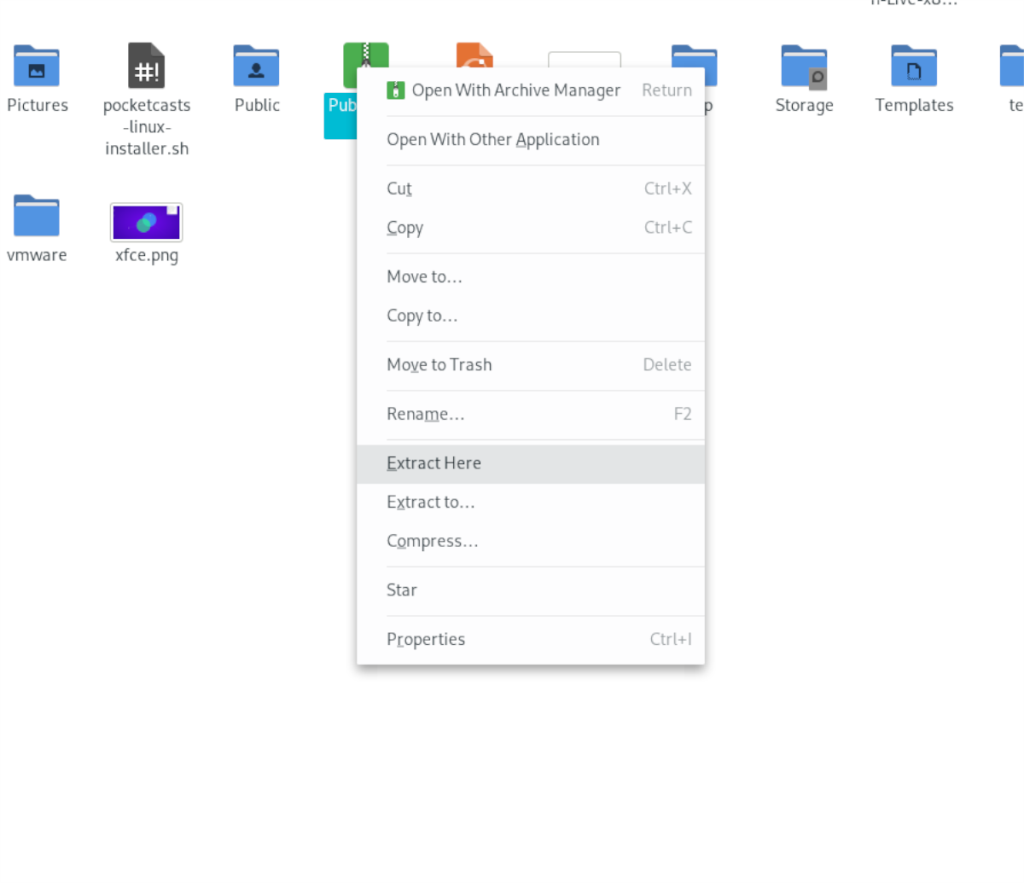
「ここで抽出」ボタンをクリックすると、GnomeファイルマネージャーはTarGZアーカイブが配置されているのと同じフォルダーにTarGZアーカイブファイルを解凍して抽出します。
ここから、TarGZアーカイブのコンテンツが抽出されたのでアクセスできます。GnomeデスクトップでTarGZファイルを解凍する場合は、必ずこのプロセスを繰り返してください。
KDEプラズマファイルマネージャーでTarGZファイルを解凍します
KDE Plasma 5では、Dolphinファイルマネージャーが使用されます。イルカは素晴らしく、コミュニティで愛されている理由の1つは、機能が満載であるということです。含まれている素晴らしい機能の1つは、ファイルマネージャーから直接TarGZアーカイブファイルのコンテンツを抽出する機能です。
KDE Plasma 5のDolphinファイルマネージャー内でTarGZファイルを解凍する場合は、ファイルマネージャーを起動することから始めます。KDEアプリメニューを開いて「Dolphin」を検索すると、Dolphinファイルマネージャーを起動できます。
Dolphinファイルマネージャーが開いたら、TarGZアーカイブファイルがコンピューター上のどこにあるかを参照します。この例では、TarGZファイルは「ホーム」ディレクトリにあります。TarGZファイルがあるフォルダを参照した後、マウスで選択します。
マウスでTarGZアーカイブファイルを選択したら、それを右クリックします。それを右クリックすると、右クリックメニューが表示されます。ここから、右クリックメニューを見て「抽出」メニューを見つけ、マウスで選択します。
「抽出」メニュー内で、「ここにアーカイブを抽出」、「アーカイブをここに抽出」、または「ここにアーカイブを抽出、サブフォルダーを自動検出」から選択できます。TarGZアーカイブファイルを解凍するには、ユースケースに最適なオプションの1つを選択してください。
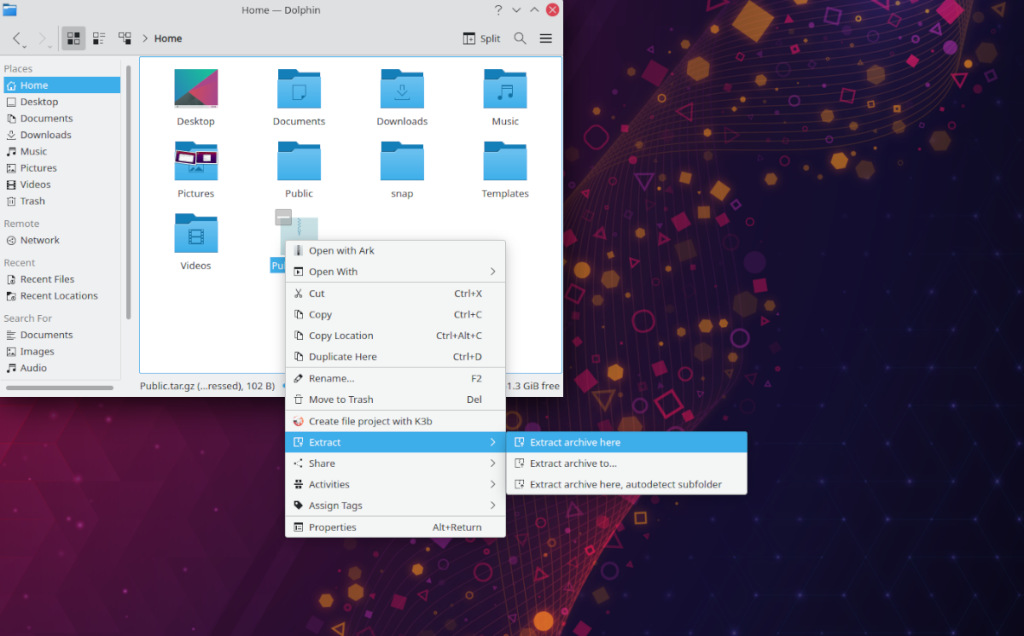
TarGZアーカイブが抽出されると、KDE Plasma 5でTarGZアーカイブのコンテンツを利用できるようになります。KDEでTarGZファイルを解凍する必要があるたびに、このプロセスを必ず繰り返してください。
XFCEでTarGZファイルを解凍します
XFCEを使用していて、TarGZアーカイブファイルを抽出する必要がある場合は、Thunarファイルマネージャーを処理する必要があります。開始するには、XFCEデスクトップでThunarファイルマネージャーを開きます。これを行うには、デスクトップのホームフォルダーをクリックするか、アプリメニューで「Thunar」を検索します。
開いたら、TarGZアーカイブファイルの場所に移動します。この例では、TarGZアーカイブファイルは「ホーム」ディレクトリにあります。ここから、マウスでアーカイブを選択します。次に、それを右クリックして、右クリックメニューを開きます。
右クリックメニュー内で、「ここに抽出」オプションを選択します。このオプションを選択すると、ThunarファイルマネージャーはTarGZアーカイブファイルの内容をファイルが置かれているフォルダーに即座に解凍できます。

解凍が完了すると、解凍されたファイルにアクセスできるようになります。TarGZアーカイブを解凍する必要があるたびに、必ずXFCEでこのプロセスを繰り返してください。
MATEでTarGZファイルを解凍します
TarGZファイルを解凍する必要があるMateデスクトップ上のユーザーは、Cajaファイルマネージャーを使用する必要があります。このファイルマネージャーは、すべてのLinuxファイルマネージャーと同様に、組み込みのTarアーカイブの解凍をサポートしています。これがその方法です。
開始するには、Cajaファイルマネージャーを開きます。これを行うには、デスクトップのホームフォルダーをクリックするか、アプリメニューでファイルマネージャーを検索します。ここから、TarGZファイルが置かれているフォルダーに移動します。この例では、これは「ホーム」フォルダです。
TarGZアーカイブの場所に移動したら、マウスで選択します。次に、マウスで右クリックして、右クリックメニューを開きます。このメニューで、「ここに抽出」オプションを見つけて選択します。このオプションを選択すると、TarGZアーカイブが解凍されます。
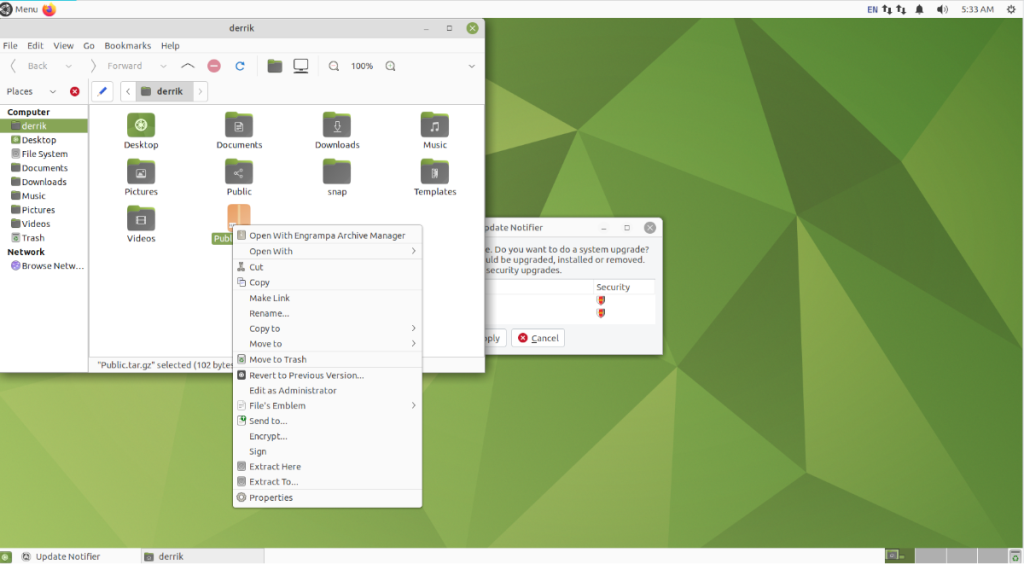
すべてが解凍されると、MateのTarGZファイル内のコンテンツにアクセスできるようになります。MateでTarGZアーカイブを抽出するたびに、このプロセスを必ず繰り返してください。
ターミナルでTarGZファイルを解凍します
ファイルマネージャを使用したくない場合は、コマンドラインから抽出することもできます。開始するには、キーボードのCtrl + Alt + T を押してターミナルウィンドウを開きます。
ターミナルを開いた状態で、以下のコマンドを使用してターミナルを抽出します。
tar xvf /home/USERNAME/location/of/tar/archive/my-archive.tar.gz
KontrolPackを使えば、ネットワーク内のコンピューターを簡単に制御できます。異なるオペレーティングシステムで稼働しているコンピューターを簡単に接続・管理できます。
繰り返しのタスクを自動で実行したいですか?手動でボタンを何度もクリックする代わりに、アプリケーションが
iDownloadeは、BBCのiPlayerサービスからDRMフリーのコンテンツをダウンロードできるクロスプラットフォームツールです。.mov形式の動画もダウンロードできます。
Outlook 2010の機能についてはこれまで詳細に取り上げてきましたが、2010年6月までにリリースされないため、Thunderbird 3について見ていきましょう。
たまには休憩も必要です。面白いゲームを探しているなら、Flight Gearを試してみてください。無料のマルチプラットフォームオープンソースゲームです。
MP3 Diagsは、音楽オーディオコレクションの問題を解決するための究極のツールです。mp3ファイルに適切なタグを付けたり、アルバムカバーアートを追加したり、VBRを修正したりできます。
Google Waveと同様に、Google Voiceも世界中で大きな話題を呼んでいます。Googleはコミュニケーション方法を変えることを目指しており、
Flickrユーザーが高画質で写真をダウンロードできるツールはたくさんありますが、Flickrのお気に入りをダウンロードする方法はありますか?最近、
サンプリングとは何でしょうか?Wikipediaによると、「サンプリングとは、一つの録音から一部、つまりサンプルを取り出し、それを楽器や音楽として再利用する行為です。
Googleサイトは、Googleのサーバー上でウェブサイトをホストできるGoogleのサービスです。しかし、一つ問題があります。それは、バックアップのための組み込みオプションがないことです。



![FlightGear Flight Simulatorを無料でダウンロード[楽しもう] FlightGear Flight Simulatorを無料でダウンロード[楽しもう]](https://tips.webtech360.com/resources8/r252/image-7634-0829093738400.jpg)




